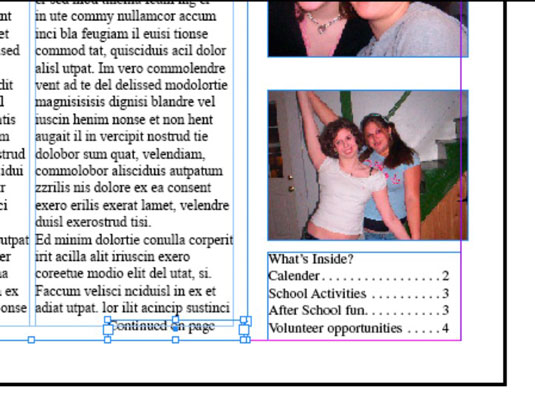Jei „Adobe InDesign Creative Suite 6“ dokumente yra keli puslapiai, prie esamo failo galite pridėti puslapio šuolio numerį (tekstą, nurodantį, kur istorija tęsiasi, jei ji peršoka į teksto rėmelį kitame puslapyje). Prieš pradėdami įsitikinkite, kad istorija yra tarp teksto rėmelių dviejuose skirtinguose puslapiuose, tada atlikite šiuos veiksmus:
Pirmajame puslapyje sukurkite naują teksto rėmelį ir įveskite tęsinį puslapyje.
Naudokite pasirinkimo įrankį, kad pasirinktumėte ką tik sukurtą teksto rėmelį.
Perkelkite teksto rėmelį taip, kad jis šiek tiek perdengtų teksto rėmelį, kuriame yra istorija.
Leiskite InDesign žinoti, nuo kurio teksto rėmelio ar į kurį ji seka istoriją. Perdenkite du teksto rėmelius (ir laikykite juos persidengtus), kad „InDesign“ žinotų šiuos teksto rėmelius (tęsinio pranešimo teksto rėmelį ir istorijos teksto rėmelį) susieti vienas su kitu.
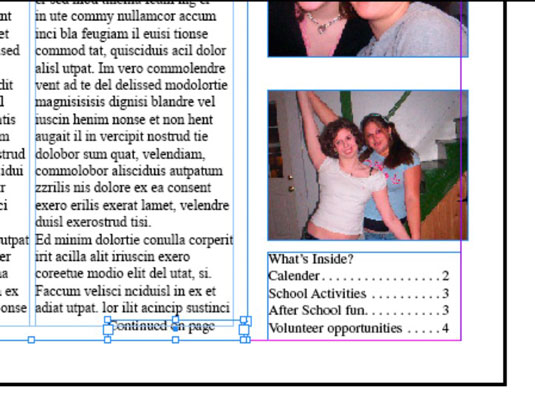
Tada galite sugrupuoti šiuos du teksto rėmelius (kad jie judėtų kartu). Pasirinkite Objektas → Grupė, pasirinkę abu teksto rėmelius. (Norėdami pažymėti abu teksto rėmelius, paspauskite „Shift“ ir spustelėkite pasirinkimo įrankį.)
Dukart spustelėkite naują teksto rėmelį, kuriame yra puslapyje tęsiamas tekstas , kad įterpimo taškas būtų toje vietoje, kur norite įterpti puslapio numerį.
Puslapio numeris įterpiamas į įterpimo vietą, todėl įsitikinkite, kad po ankstesnio simbolio yra tarpas.
Pasirinkite Tipas → Įterpti specialųjį ženklą → Žymekliai → Kitas puslapio numeris.
Į teksto rėmelį įtraukiamas skaičius. Skaičius yra jautrus kito sriegiuoto teksto rėmelio vietai, todėl jei perkeliate antrą teksto rėmelį, puslapio numeris atnaujinamas automatiškai.
Galite kartoti šiuos veiksmus ne toje vietoje, kur istorija tęsiasi nuo - tiesiog pasirinkti Tipas → Įterpti specialų simbolį → Žymikliai → Ankstesnis puslapis Numeris 5 žingsnyje, o ne.